Jak poznać typ licencji systemu Windows 10

- 1984
- 188
- Ignacy Modzelewski
Istnieją różne kanały, za pomocą których możesz kupić licencję na system Windows 10. Najczęstsze wśród tych typów licencji to OEM (Producent oryginalnego Wyposażenia), Sprzedaż detaliczna (Pełny pakiet produktu) i Tom.
- A Sprzedaż detaliczna Typ licencji to licencja, z którą zwykle jest aktywowane, przy zakupie urządzenia od sprzedawcy internetowego, takiego jak Amazon lub Microsoft, lub w lokalnym sklepie. Tak długo, jak stare urządzenie jest dezaktywowane, Możesz przenieść klucz produktu od jednego komputera do drugiego, jeśli masz ten typ licencji.
- Jakiś OEM Typ licencji to zwykle typ licencji, który jest instalowany przez producenta na nowych urządzeniach. Jeśli jest to typ licencji, który masz w komputerze, to Nie możesz przenieść klucza produktu do innego urządzenia i dlatego nie możesz go użyć do aktywacji kolejnej instalacji. Jeśli jednak próbujesz przenieść własność ten sam komputer, ten typ licencji może być przeniesiony wraz z własnością.
- Typ licencji wolumenu jest zwykle typem licencji używanej przez organizacje Masowe instalacje Windows 10 za pomocą jednego klucza produktu głównego. Nie są do odsprzedaży. Jeśli komputer zmienia własność, licencje wolumenu zwykle nie są przesyłane wraz z. Również, Nie będziesz mógł aktywować żadnego urządzenia, które nie jest częścią organizacji.
Aby znaleźć typ licencji aktywowany w komputerze, możesz użyć Skrypt menedżera licencji systemu Windows Server (slmgr) Narzędzie poleceń. Czytaj dalej, aby znaleźć typ licencji Windows 10 za pomocą slmgr narzędzie, za pomocą różnych metod.
Spis treści
- Metoda 1: prosto z okna dialogowego Uruchom
- Metoda 2: Z CMD
- Metoda 3: z PowerShell
- Metoda 4: Z paska wyszukiwania menu Windows Start
Metoda 1: prosto z okna dialogowego Uruchom
1. Otworzyć Uruchomić Okno dialogowe, naciskając klawisze Win+r razem. Kiedyś Uruchomić pole poleceń otwiera się, wpisz się slmgr.VBS -dli a potem uderzył Wchodzić klucz.
slmgr.VBS -dli
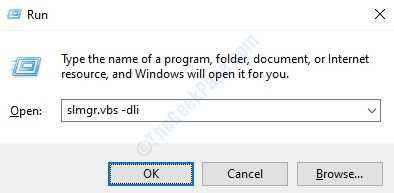
2. To otworzy nowe okno po nazwie Host skryptu windowsowego. Pod Opis Listing można znaleźć typ licencji Windows 10, jak zaznaczono na zrzucie ekranu poniżej.
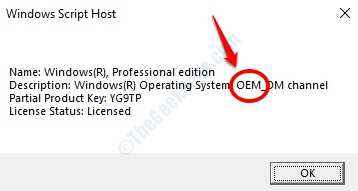
Metoda 2: Z CMD
1. Jak wcześniej, Uruchomić okno można otworzyć, naciskając Win+r klucze razem. Otworzyć wiersz polecenia, Wpisz w CMD a potem uderzył Wchodzić.
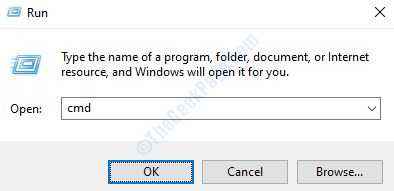
2. Po otwarciu wiersza polecenia wpisz lub skopiuj polecenie polecenia SLMGR /DLI a następnie naciśnij klawisz Enter.
SLMGR /DLI
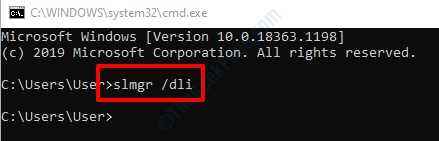
3. W tym przypadku również, Host skryptu windowsowego zostanie uruchomiony, skąd możesz uzyskać typ licencji systemu Windows 10.
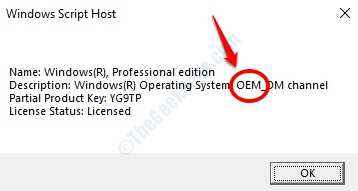
Metoda 3: z PowerShell
1. Podobnie jak w poprzednich metodach, otwórz Uruchomić okno naciskając Win+R klucze razem. Gdy się pojawi PowerShell i uderz Wchodzić klucz do otwarcia PowerShell okno.
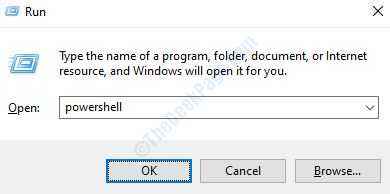
2. To samo polecenie, które zostało użyte w wierszu polecenia. Wpisz SLMGR /DLI i uderz Wchodzić klucz.
SLMGR /DLI
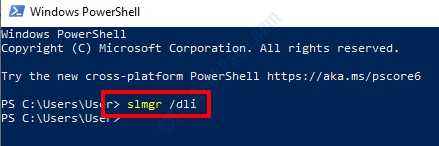
3. Otóż to. Host skryptu windowsowego Teraz uruchomisz i możesz zanotować swój typ licencji systemu Windows.
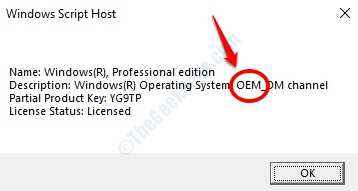
Metoda 4: Z paska wyszukiwania menu Windows Start
1. Kolejnym prostym sposobem na uzyskanie typu licencji systemu Windows 10 jest prosto z paska wyszukiwania menu Start. Kliknij pasek wyszukiwania menu Start, a następnie wpisz slmgr.VBS -dli. Z wyników kliknij slmgr.VBS -dli jak pokazano:
slmgr.VBS -dli
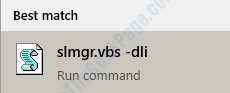
2. Z Opis Lista Host skryptu windowsowego okno, możesz zdjąć rodzaj licencji Podobnie jak w poprzednich metodach. Otóż to.
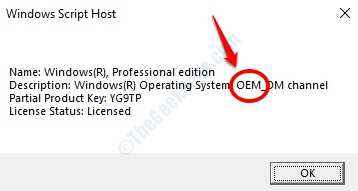
Teraz, gdy masz wymyślenie typu licencji systemu Windows 10, wiesz, czy ta licencja jest przesyłana, czy nie. Jeśli jest to transferowe, możesz przenieść go na inny komputer. W tym celu możesz wykonać kroki wymienione w naszym artykule Jak przenieść licencję systemu Windows 10 na inny komputer.
- « Usunięte pliki wracają w pojemniku z recyklingu w Windows 10/11 Poprawka
- Fan i światła pozostają na nawet po zamknięciu w systemie Windows 10 /11 »

